

Napravite vježbu!
a. Na radnoj površini napravite mapu kojoj će naziv biti Operacijski sustavi.
b. Unutar mape Operacijski sustavi napravite sljedeći raspored mapa:
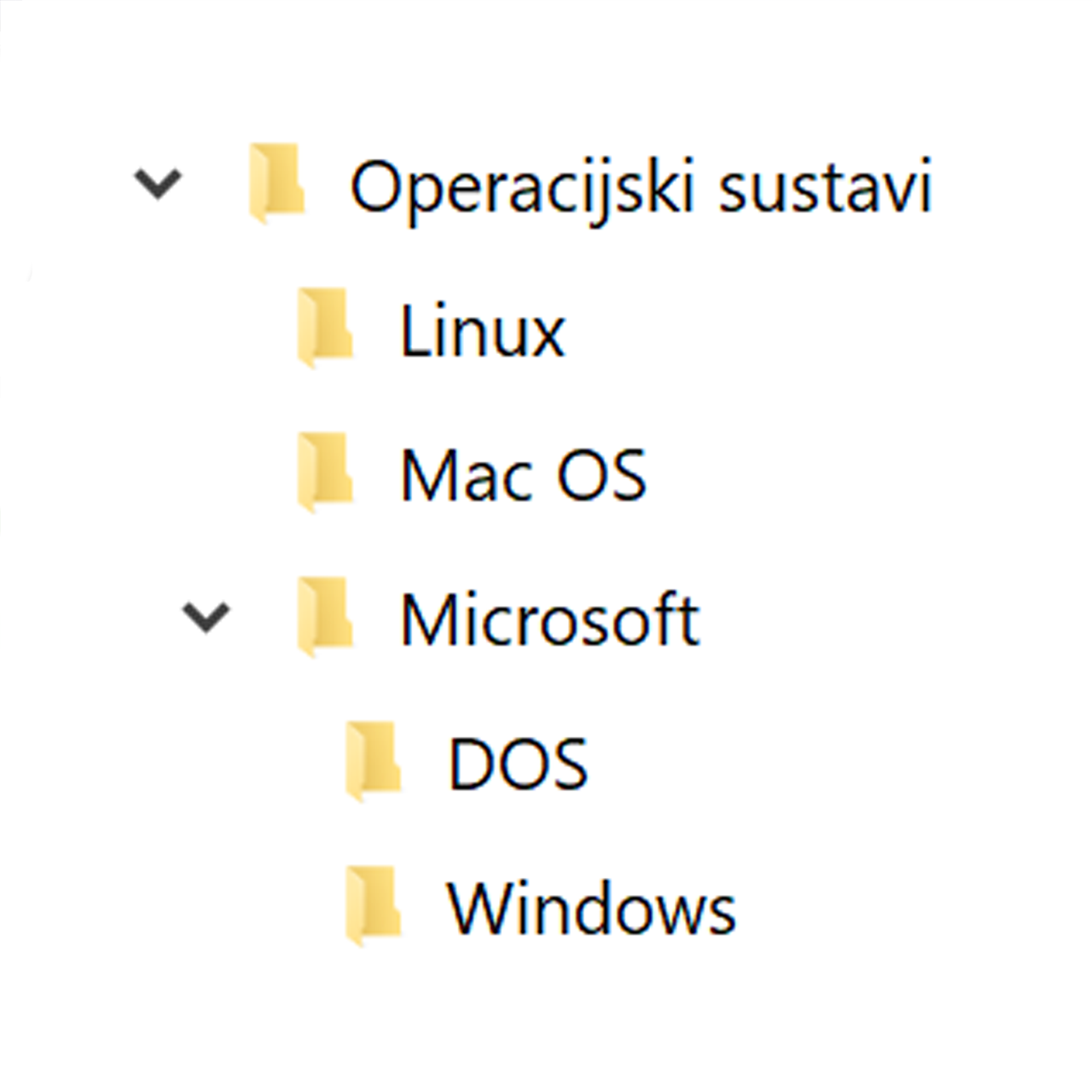
c. Preuzmite sliku dos.gif i spremite je u mapu DOS.
d. Preuzmite datoteku podaci.zip i spremite je u mapu Linux.
e. Izdvojite sve datoteke iz komprimirane datoteke podaci.zip u mapu Linux.
f. Obrišite datoteku podaci.zip.
g. Datoteku Unix.png premjestite iz mape Linux u mapu Operativni sustavi. Provjerite postoji li još u mapi Linux.
h. Poredajte datoteke u mapi Linux po veličini. Dvije najveće datoteke premjestite u mapu Mac OS.
i. Datoteku DOS.docx kopirajte u mapu DOS.
j. Sakrijte datoteku DOS.docx u mapi Linux.
k. Otvorite program Blok za pisanje (Notepad). Provjerite koji procesor ima računalo za kojim radite, koliko ima radne memorije i koji ima operacijski sustav. Te podatke upišite u Blok za pisanje (Notepad) i spremite pod imenom Moje računalo.txt u mapu Windows.
l. Otvorite dokument Moje računalo.txt. Na kraju datoteke zapišite odgovore na pitanja:
b. Datoteci Moje računalo.txt promijenite svojstva tako da bude samo za čitanje (read only).
c. Otvoreni dokument Moje računalo.txt spremite u mapu Microsoft pod nazivom Zadatak.txt.
d. Potražite u postavkama sustava gdje se mijenja pozadinska slika radne površine. Uhvatite trenutačni zaslonski prikaz tog prozora (tipke ALT+Prt SC), zalijepite ga u program Bojenje (Paint) te spremite pod nazivom Promjena pozadinske slike.png u mapu Windows.
e. Provjerite kolika je sveukupna veličina mape Operacijski sustavi (kliknite desnom tipkom miša na mapu i izaberite Svojstva). Uhvatite trenutačni prikaz prozora u kojem se vidi traženi podatak (tipke ALT+PrtSc) te ga zalijepite u programu Bojenje (Paint). Sliku spremite u mapu Windows pod nazivom Moja mapa.png.
f. Mapu Operacijski sustavi sažmite u datoteku Operacijski sustavi.zip.

U svom prostoru na oblaku (OneDrive) napravite mapu Biologija. Unutar te mape napravite još dvije: Biljke i Životinje.
Pretražite na internetu slike biljaka i životinja iz Australije. Dovoljno je pronaći po nekoliko slika, ali pritom pazite na autorska prava, odnosno odaberite samo one slike koje su slobodne za korištenje u nekomercijalne i komercijalne svrhe i smiju se mijenjati i uređivati.
Pronađene slike spremite u odgovarajuće mape tako da im date naziv one biljke ili životinje koju prikazuju. U mape također spremite i poveznicu do svake slike, izvor na internetu gdje ste je pronašli. Naziv poveznice neka bude isti kao i naziv slike do koje vodi.
Svoju mapu Biologija podijelite s najmanje još dva učenika u razredu.

Vježba se radi u paru. Jedan od učenika u svom oblaku napravi mapu Pohranjivanje podataka i podijeli je s drugim učenikom iz para. Zajednički trebaju osmisliti organizaciju mapa za zadanu pretragu o umjetničkim djelima iz likovne umjetnosti.
U mape trebaju pohraniti:
Mape trebaju biti osmišljene tako da se vrlo brzo može pronaći željeni podatak. Svaku sliku treba preimenovati tako da se zove onako kako ju je umjetnik nazvao.
Po završetku rada učenici predstavljaju svoj rad nastavniku, tako da s njim podijele početnu mapu. Svaki par može poslije u razredu prezentirati svoju strukturu i argumentirati zašto je tako organizirana.

S obzirom na to da postoji mnogo programa otvorenog koda te brojne internetske zajednice programera koji sudjeluju u izradi takvih programa, može se pretpostaviti da postoje programski alati otvorenog koda koji bi se mogli koristiti u svim predmetima koje imate u prvom razredu gimnazije.
Jedan od učenika u razredu neka napravi mapu u svom oblaku i nazove je 1. razred, a unutar nje neka napravi mape s nazivima svih predmeta koje imate. Zatim neka je podijeli sa svim ostalim učenicima u razredu i s nastavnikom informatike.
Tijekom određenog razdoblja (koje ćete dogovoriti s nastavnikom informatike) potražite odgovarajuće programske alate otvorenog koda koji bi vam mogli zatrebati u predmetima koje imate pa poveznice do njih spremite u odgovarajuću mapu.
Na primjer: GIMP za Likovnu umjetnost, ali i za Biologiju, ako primjerice treba nacrtati skicu građe lista, Audacity za Glazbenu umjetnost, Geogebra za Matematiku i Fiziku...
Kako bi bilo da na stolnom računalu ili laptopu možemo pokrenuti Android kao na mobitelu ili tabletu? Ili da, recimo, možemo isprobati neki drugi operacijski sustav a da ne moramo prethodno deinstalirali onaj koji trenutačno imamo.
Virtualbox program je otvorenog koda koji omogućuje simulaciju rada računala unutar postojećeg operacijskog sustava. U tom se programu može napraviti više virtualnih računala na koje se po potrebi može instalirati bilo koji operacijski sustav.
Preuzimite i instalirajte Virtualbox.
Na sljedećoj mrežnoj stranici možete pronaći gotove preslike virtualnih računala s već instaliranim operacijskim sustavom (onim otvorenog koda). Preuzmite takvu presliku operacijskog sustava Android i po želji nekoliko Linux distribucija pa ih isprobajte na svom računalu unutar VirtualBoxa.
Na ovoj stranici nalaze se upute korak po korak kako to napraviti.
Jeste li se ikad pitali kako je bilo raditi za računalom u vrijeme kad su vaši roditelji bili vaših godina? Alati za virtualizaciju mogu nam pomoći da radimo za našim računalom u nekom drugom vremenu.
Na ovoj mrežnoj stranici nalaze se gotove preslike virtualnih računala sa starim Microsoftovim operacijskim sustavima, poput sustava Windowsa 95 ili DOS-a sa sustavom Windows 3.11.
Isprobajte po želji kako je bilo raditi u nekom od ovih starih operacijskih sustava. Pitajte roditelje sjećaju li se nekih od tih operacijskih sustava.
Procijeni svoje znanje!